كيفية إرسال رسائل بريد إلكتروني جماعية مخصصة في Outlook؟
أحيانًا تحتاج إلى إنشاء رسائل متعددة المستلمين والمخصصة ثم إرسال رسائل بريد إلكتروني جماعية إليهم جميعًا لتوفير الوقت. ما الذي يجب عليك فعله لتحقيق إرسال رسائل البريد الإلكتروني الجماعية في Outlook؟ ستوضح لك البرامج التعليمية التالية كيفية إرسال رسائل بريد إلكتروني جماعية مخصصة في Outlook.
إرسال رسائل بريد إلكتروني جماعية مخصصة باستخدام وظيفة دمج المراسلات في Outlook
إرسال رسائل بريد إلكتروني جماعية مخصصة مع Kutools لـ Outlook
إرسال رسائل بريد إلكتروني جماعية مخصصة باستخدام وظيفة دمج المراسلات في Outlook
1. في Outlook، يرجى الانتقال إلى عرض "جهات الاتصال". وبعد ذلك انقر فوق "عرض" > "تغيير العرض" > "هاتف" كما هو موضح في لقطة الشاشة أدناه.

2. اضغط مع الاستمرار على مفتاح "Ctrl" لتحديد عدة جهات اتصال سترسل إليها رسائل البريد الإلكتروني.

3. انتقل إلى علامة التبويب "الصفحة الرئيسية"، وانقر على خيار "دمج المراسلات" في مجموعة "الإجراءات". انظر لقطة الشاشة:

4. في مربع الحوار "دمج مراسلات جهات الاتصال"، يرجى التكوين كما يلي:
- 4.1) في قسم "جهات الاتصال"، احتفظ بخيار "فقط جهات الاتصال المحددة" محددًا؛
- 4.2) في قسم "الحقول للدمج"، احتفظ بخيار "جميع حقول جهات الاتصال" محددًا؛
- 4.3) في قسم "ملف المستند"، حدد خيار "مستند جديد"؛
- 4.4) في قسم "خيارات الدمج":
- حدد "رسائل نموذجية" من قائمة "نوع المستند" المنسدلة؛
- حدد البريد الإلكتروني من القائمة المنسدلة "دمج إلى"؛
- اكتب موضوع بريدك الإلكتروني في الحقل المنسدل "سطر موضوع الرسالة".
- 4.5) انقر على زر "موافق".

5. بعد ذلك سيتم فتح مستند جديد في Microsoft Word. انقر فوق "المراسلات" > "سطر التحية" في المستند.

6. في مربع الحوار "إدراج سطر التحية"، يمكنك تخصيص تنسيق سطر التحية الخاص بك، ولديك معاينة من قائمة المستلمين. وبعد ذلك انقر فوق "موافق".

7. بعد ذلك يتم إدراج حقل سطر التحية في المستند. الآن، قم بتأليف نص بريدك الإلكتروني. سيتلقى جميع المستلمين نفس المحتوى. انظر لقطة الشاشة:

ملاحظة: يمكنك إدراج محتوى البريد الإلكتروني عن طريق النقر فوق "المراسلات" > "إدراج حقل دمج". ثم حدد الحقل المناسب من القائمة.
تأكد من أن حقل "الدمج" الذي قمت بإدراجه يحتوي على معلومات ذات صلة في ملف تعريف جهات الاتصال الخاصة بك في Outlook. إذا لم يكن كذلك، قم بتأليف محتوى البريد الإلكتروني بنفسك تمامًا كما أخبرتك الطريقة 7 أعلاه.

8. بعد تأليف بريدك الإلكتروني، انقر فوق "إنهاء والدمج" > "إرسال رسالة بريد إلكتروني".

9. عندما يظهر مربع حوار "دمج إلى البريد الإلكتروني"، انقر فوق "موافق" لإرسال الرسائل الجماعية.

إرسال رسائل بريد إلكتروني جماعية مخصصة مع Kutools لـ Outlook
إذا قمت بتثبيت Kutools لـ Outlook، لن يكون هذا العمل سهلًا أبدًا.
قل وداعًا لعدم كفاءة Outlook! تجعل أدوات Kutools لـ Outlook معالجة البريد الإلكتروني الدُفعية أسهل - الآن مع ميزات مجانية مدعومة بالذكاء الاصطناعي! قم بتنزيل أدوات Kutools لـ Outlook الآن!!
إضافة تحية إلى جميع الرسائل التي سيتم إرسالها عند إنشاء، الرد على، وإعادة توجيه البريد الإلكتروني
انقر فوق علامة التبويب "Kutools"، ثم انتقل لتحديد "الخيارات"، وبعد ذلك في مربع الحوار المنبثق، تحت علامة التبويب "الرد"، حدد "إضافة تحية عند إنشاء، الرد على، وإعادة توجيه البريد الإلكتروني". يمكنك تخصيص التحية حسب حاجتك. وانقر فوق "موافق" لحفظ الإعدادات.
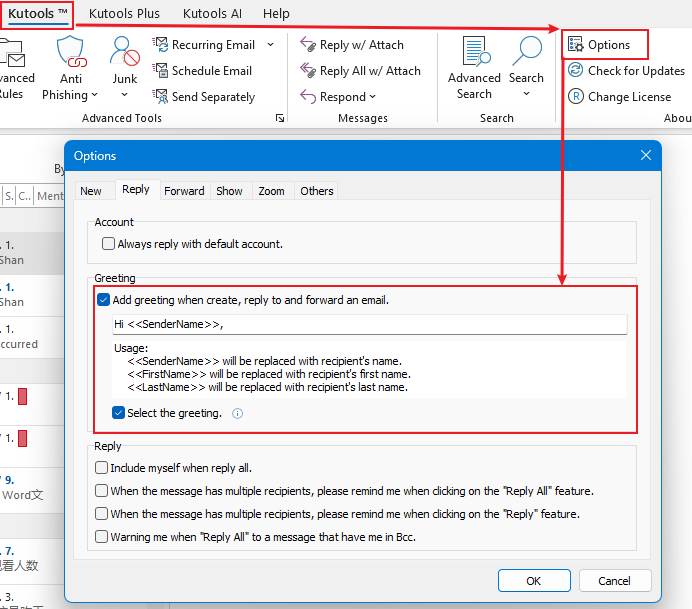
الآن، كلما قمت بإنشاء، الرد على، أو إعادة توجيه بريد إلكتروني، سيتم إدراج تحية شخصية تلقائيًا في بداية نص البريد الإلكتروني.
إرسال رسائل البريد الإلكتروني بشكل منفصل إلى عدد كبير من المستلمين
تحت علامة التبويب "Kutools"، حدد "إرسال بشكل منفصل"، ويظهر نافذة كتابة رسالة.
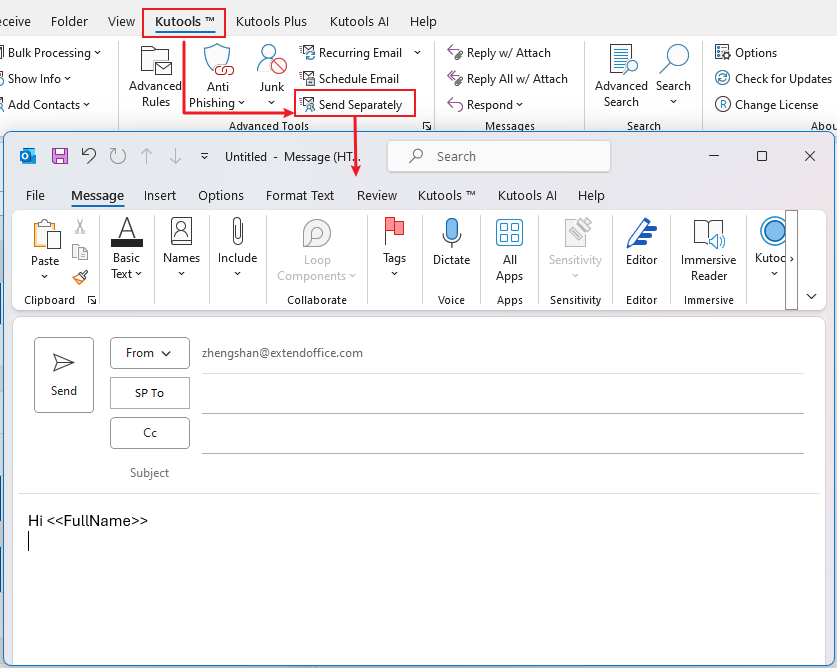
ثم انقر فوق زر "SP To"، تظهر نافذة "اختيار الأسماء". اضغط مع الاستمرار على مفتاح "Ctrl" لتحديد جهات الاتصال التي تريد إرسال البريد الإلكتروني إليها، وانقر فوق زر "SP To" لإضافتهم إلى حقل "SP To". ثم انقر فوق "موافق".
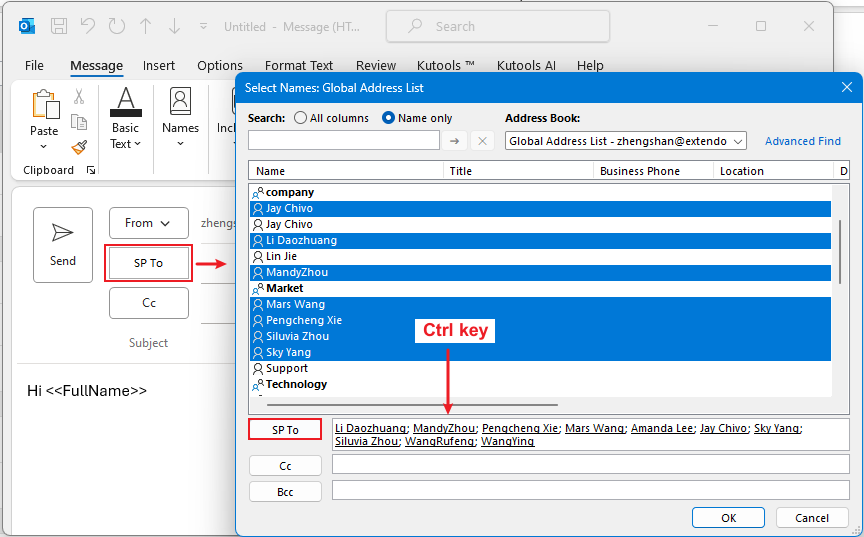
قم بتأليف نص بريدك الإلكتروني، ثم انقر فوق "إرسال".
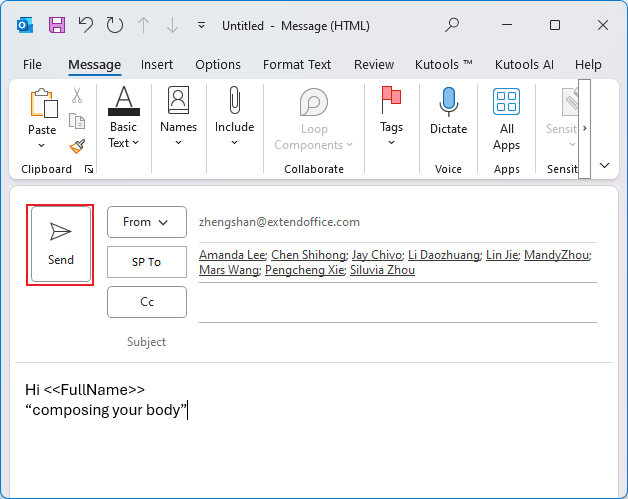
أفضل أدوات تعزيز الإنتاجية في المكتب
خبر عاجل: Kutools لـ Outlook يطلق إصدارًا مجانيًا!
جرب الإصدار الجديد كليًا من Kutools لـ Outlook مع أكثر من100 ميزة مذهلة! انقر لتنزيل الآن!
📧 أتمتة البريد الإلكتروني: الرد التلقائي (متوفر لـ POP وIMAP) / جدولة إرسال البريد الإلكتروني / نسخة تلقائية/مخفية بناءً على القاعدة عند إرسال البريد / التحويل التلقائي (قاعدة متقدمة) / إضافة التحية تلقائيًا / تقسيم تلقائي لرسائل البريد الإلكتروني متعددة المستلمين إلى رسائل فردية ...
📨 إدارة البريد الإلكتروني: استدعاء البريد الإلكتروني / حظر رسائل التصيد بناءً على الموضوعات أو أخرى / حذف البريد الإلكتروني المكرر / البحث المتقدم / تنظيم المجلدات ...
📁 إعدادات المرفقات الاحترافية: حفظ دفعة / فصل دفعة / ضغط دفعة / حفظ تلقائي / تفصيل تلقائي / ضغط تلقائي ...
🌟 جمالية الواجهة: 😊 المزيد من الرموز التعبيرية الجميلة والرائعة / تذكيرك عند وصول رسائل البريد الهامة / تصغير Outlook بدلًا من الإغلاق ...
👍 ميزات بنقرة واحدة: الرد على الجميع مع المرفقات / البريد الإلكتروني المضاد للتصيد / 🕘 عرض المنطقة الزمنية للمرسل ...
👩🏼🤝👩🏻 جهات الاتصال والتقويم: إضافة دفعة لجهات الاتصال من البريد الإلكتروني المحدد / تقسيم مجموعة جهات الاتصال إلى مجموعات فردية / إزالة تذكير عيد الميلاد ...
استخدم Kutools بلغتك المفضلة – يدعم الإنجليزية والإسبانية والألمانية والفرنسية والصينية وأكثر من40 لغة أخرى!
افتح Kutools لـ Outlook فورًا بنقرة واحدة. لا تنتظر، قم بالتنزيل الآن وارتقِ بإنتاجيتك!


🚀 تنزيل بنقرة واحدة — احصل على جميع إضافات Office
موصى به بقوة: Kutools لـ Office (خمسة في واحد)
بنقرة واحدة يمكنك تنزيل خمسة برامج تثبيت مرة واحدة — Kutools لـ Excel وOutlook وWord وPowerPoint وOffice Tab Pro. انقر لتنزيل الآن!
- ✅ سهولة بنقرة واحدة: قم بتنزيل جميع حزم التثبيت الخمسة دفعة واحدة.
- 🚀 جاهز لأي مهمة في Office: ثبّت الإضافات التي تحتاجها وقتما تشاء.
- 🧰 يتضمن: Kutools لـ Excel / Kutools لـ Outlook / Kutools لـ Word / Office Tab Pro / Kutools لـ PowerPoint